
Редагування кліпів у програмі Clips
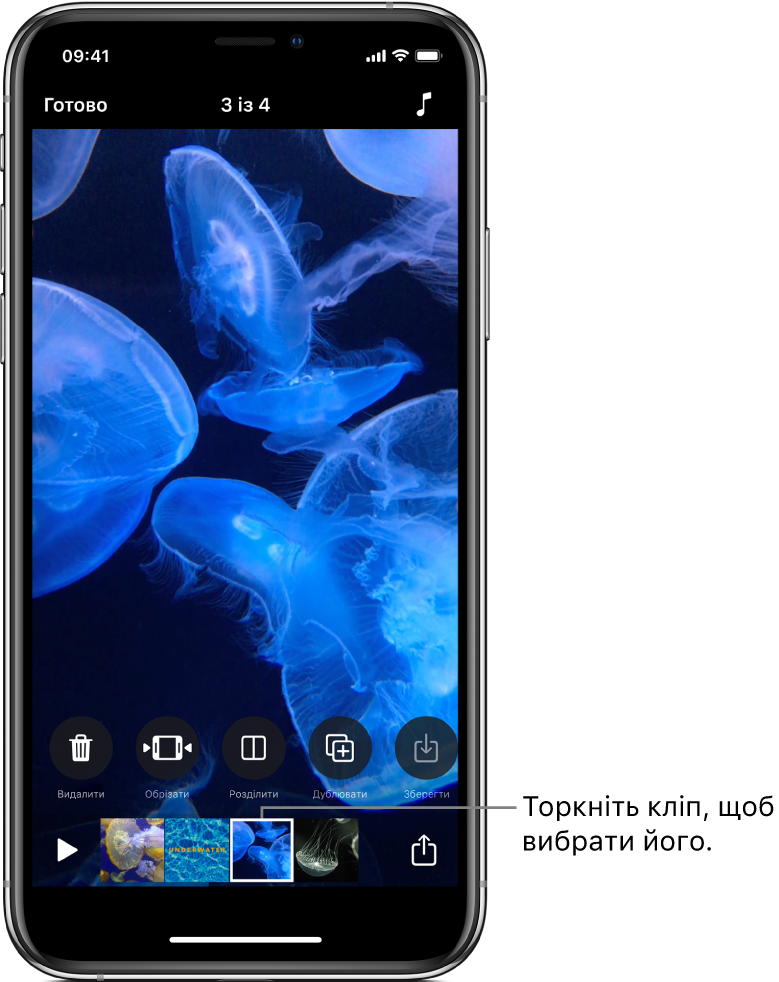
Ви можете допрацьовувати своє відео, вирізаючи непотрібні кліпи. Окрім того, можна розділювати кліпи на уривки та вимикати звук.
Вибравши кліп у відео, змахніть ліворуч та праворуч, щоб переглянути інструменти, доступні для редагування кліпу.
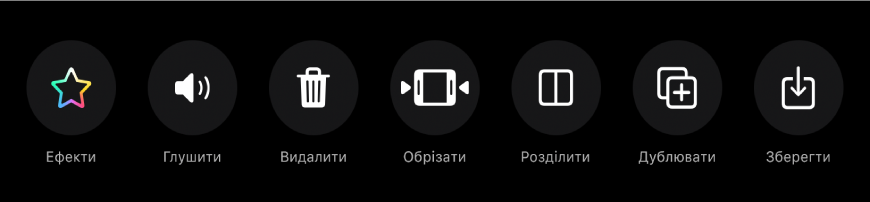
Обріжте кліп
Відкривши відео в програмі Clips
 , торкніть потрібний кліп.
, торкніть потрібний кліп.Торкніть «Обрізати»
 .
.Тягніть маркери початку й кінця, щоб задати, де кліп починається і завершується, потім торкніть «Обрізати».
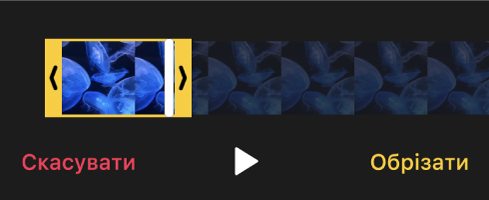
Розділити кліп
Відкривши відео в програмі Clips
 , торкніть потрібний кліп.
, торкніть потрібний кліп.Торкніть «Розділити»
 .
.Перетягніть вказівник відтворення до місця, у якому слід розділити кліп, а потім торкніть «Розділити».
Заглушіть кліп
Відкривши відео в програмі Clips
 , торкніть потрібний кліп.
, торкніть потрібний кліп.Торкніть «Глушити»
 .
.Якщо кліп має більше одного типу аудіо, ви можете заглушити аудіо, яке додали ви (як-от записаний голос за кадром), або оригінальне аудіо кліпу.
Щоб почути звук знов, торкніть «Глушити»
 .
.